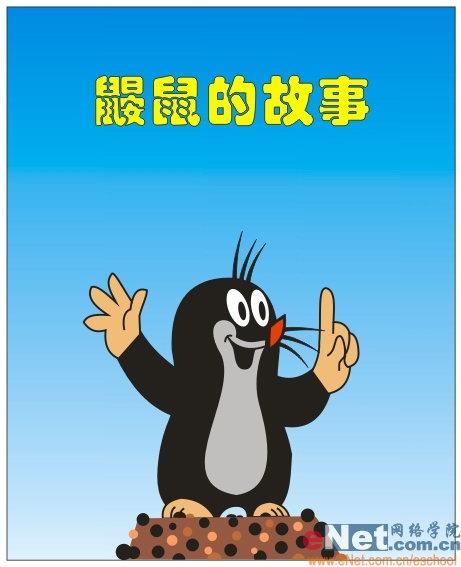萬盛學電腦網 >> 圖文處理 >> 3DSMAX教程 >> 3dsmax怎麼渲染通道圖?
3dsmax怎麼渲染通道圖?
在max中渲通道圖的目的是為了後期能夠便捷的處理,彌補成圖的不足。我們渲的成圖難免有出問題時候,這些問題可能是因為材質沒調好而導致成圖異色或者是因為忘記給材質高光等等。當然我們可以只渲染出問題的部分,但是這樣的速度肯定沒有後期ps處理來得快。那麼渲完成圖後我們要做的就是渲通道圖,那麼如何渲染通道圖呢?這裡不只是單純地將成圖轉換為tga的格式,而是要著材質上的改動。

一方法一:無插件條件下
1、打開場景,找到菜單欄中的過濾選擇Selection Fliter,將All改為第四項燈光light,因為我們要將場景中的所有燈光刪除(為了避免出錯,可以先另存一個max文件),這裡渲通道圖只是為了以後方便對成圖材質作處理,跟燈光沒有關系。特別注意一點渲通道圖的尺寸一定要和成圖一致,不然會變形。

2、將視窗切換到頂視圖(快捷鍵T),框選整個場景,選中所有燈光,delete刪除。這裡不要擔心會選中其他物體,因為第一步我們過濾掉其他物體選擇了。

3、刪掉所有燈光後,打開材質編輯器即菜單欄最右邊下排右邊數的第四有小球狀的選項,或者直接按快捷鍵M,當然自己有快捷鍵的朋友除外,我所有經驗裡的快捷鍵都是max默認快捷鍵。

4、隨便右擊一個材質球,在下拉面板中找到材質樣本窗口設置(3*2sample windows,5*3sample Windows,6*4sample Windows)設置為自己需要的材質顯示個數。

5、隨便選中一有材質的材質球,找到材質球右下角的按材質選擇select by material,彈出一個選擇物體面板,直接點選擇select即可。

6、回到材質球下面的標准standard材質面板,將自發光self-illumination改到100,不用勾前面的勾。然後點擊固有色diffuse即中間顏色條,出現一個顏色color select面板,將所有的的小三角形都拖到頂,這樣顏色更亮在通道中更容易選出來,然後點擊ok。其他材質也用一樣的方法設置。

7、如果有的材質材質球上沒有,將過濾選擇切換回原來的all,直接點材質名稱左邊的小鋼筆pick material from object直接去吸取場景中的材質。當所有材質都設置好後就可以渲通道圖了。

方法二、使用本強強通道插件
1、找到插件,直接將插件拖到max場景中,出現如下面板。雖然它是中文板的,但是不影響。

2、勾上轉換所有材質,點擊轉換為通道渲染場景,可以看到材質球全部轉換為彩色自發光的了。

3、切換到相機視圖,直接點渲染就ok了,渲好的圖保存為tga格式或其他帶有通道的格式。有插件比無插件方便很多,但是標准設置我們也不能忘記,萬一我們當時沒有插件,還是要學會標准手動設置。

注意事項:做這些操作時記得把攝像機隱藏了,免得動到攝像機,渲出來的圖與成圖位置有出入。通道圖尺寸和成圖必須一致,細分可以減少。
- 上一頁:3dmax怎麼渲染白模?
- 下一頁:3Dsmax怎麼繪制文化石模型?